ps动画:渐变动画效果的照片
知识问答 2022-04-02 07:14:43 admin
大家是否在网上看到过那种渐变动画效果的照片。一个移动的竖条扫过照片,一张图片从黑白变成了彩色,是不是很酷。这里将与大家分享一下它的制作方法。
操作方法
【步骤01】
在菜单栏上依次点击“文件”-“打开”选项
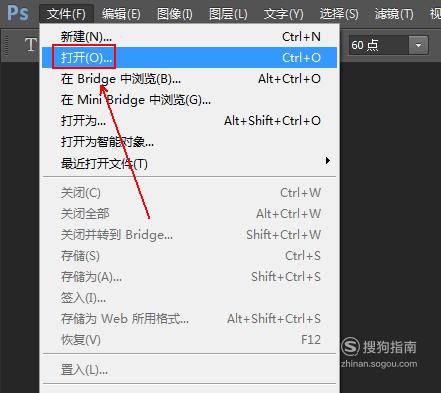
【步骤02】
载入我们的素材图片。

【步骤03】
在“图层窗口”中右击“背景”,在弹出的菜单列表中选择“复制图层”选项,此时会得到一个“背景 副本”图层。
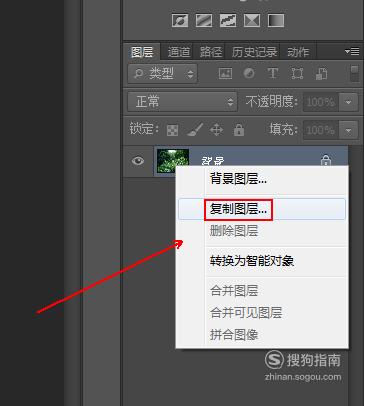
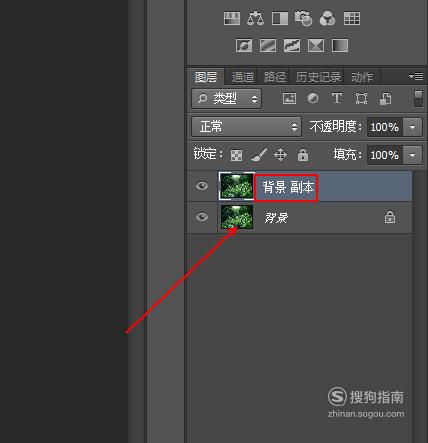
【步骤04】
在菜单栏上依次点击“图像”-“调整”-“去色”选项。
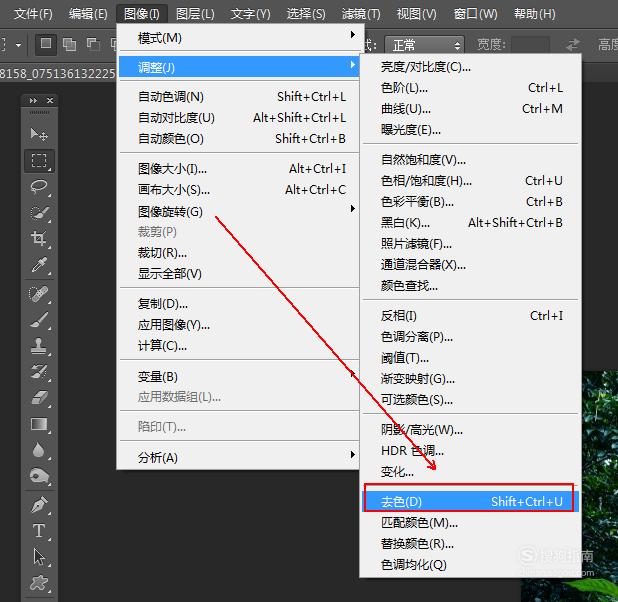
【步骤05】
在“图层窗口”下面点击“创建新图层”按钮,得到“图层1”图层。
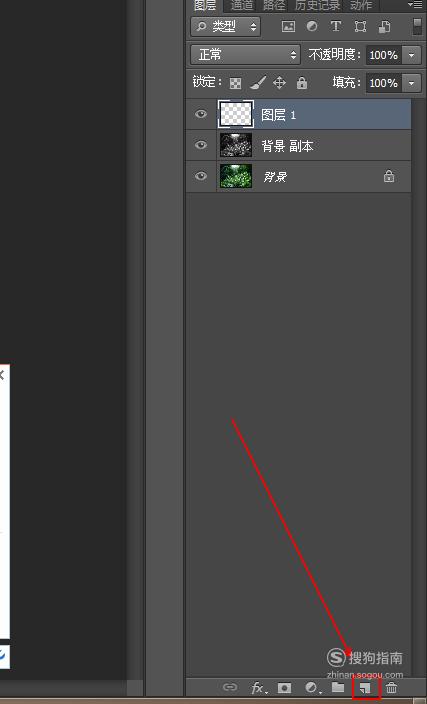
【步骤06】
将前景色设置为中性灰,参数如下图所示。
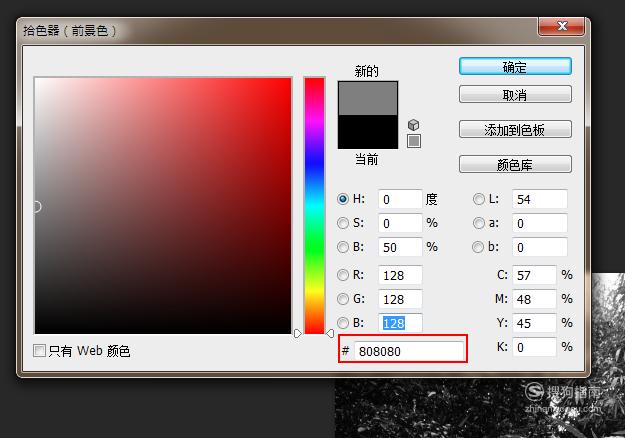
【步骤07】
按下组合键Alt+Delete将“图层1”填充为中性灰。
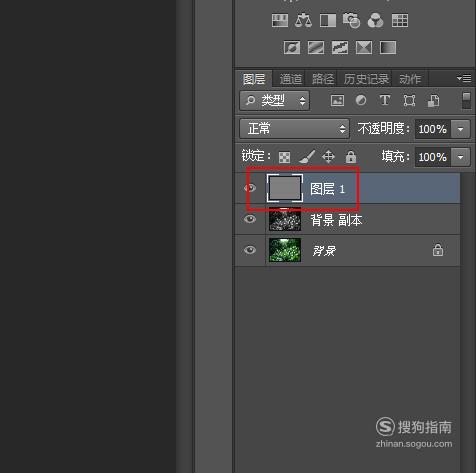
【步骤08】
在“图层窗口”中将“图层1”的混合模式更改为“叠加”
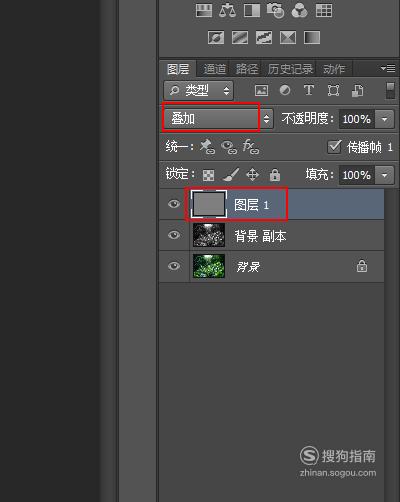
【步骤09】
双击“图层1”图层,在其“图层样式”中对“混合选项:自定”和“描边”进行如下设置。
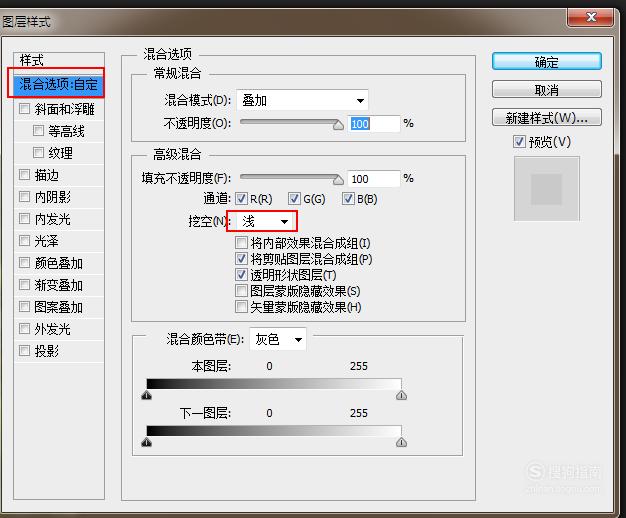
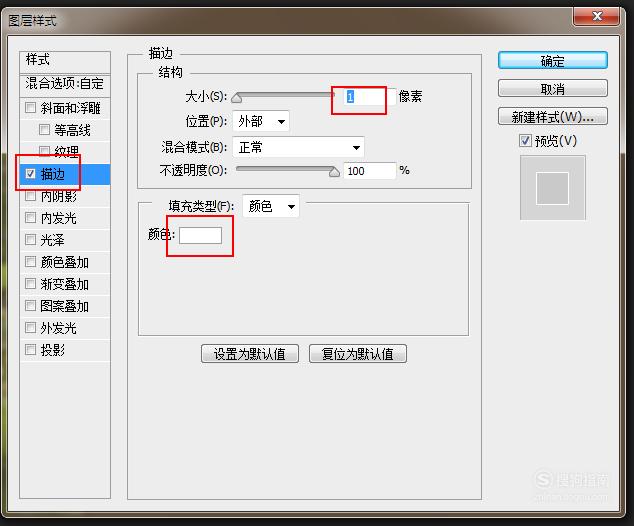
【步骤10】
在菜单栏上依次点击“窗口”-“时间轴”选项。
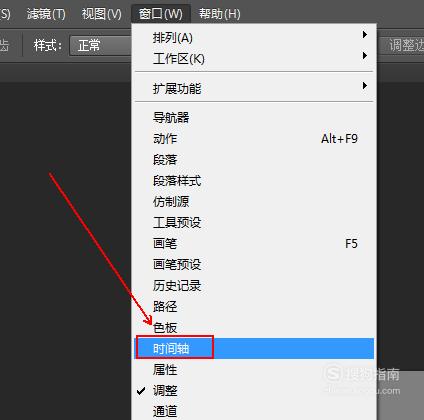
【步骤11】
在“图层窗口”中只显示“图层1”图层
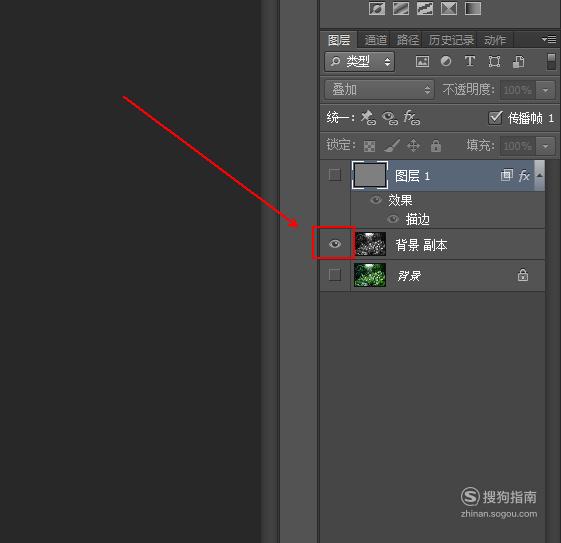
【步骤12】
点击“时间轴窗口”下方的“复制所选帧”按钮,会得到一个新的帧
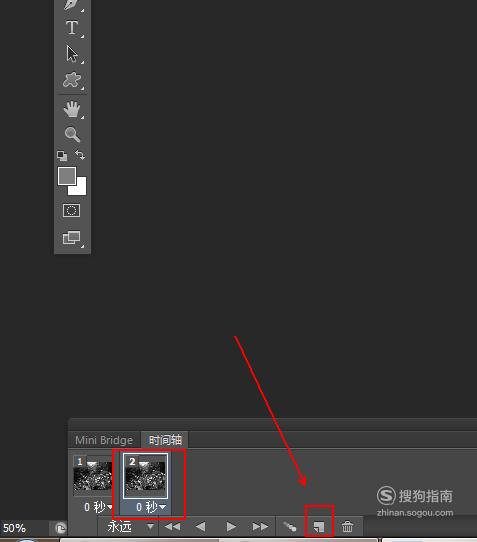
【步骤13】
在第2帧上使用“移动工具”将“图层1”这个中性灰图层移动到最右边。
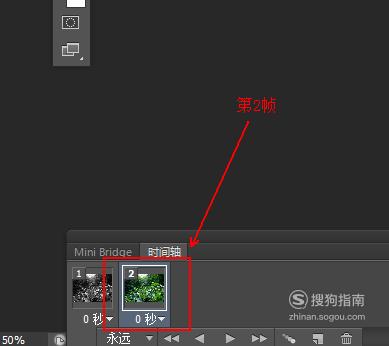
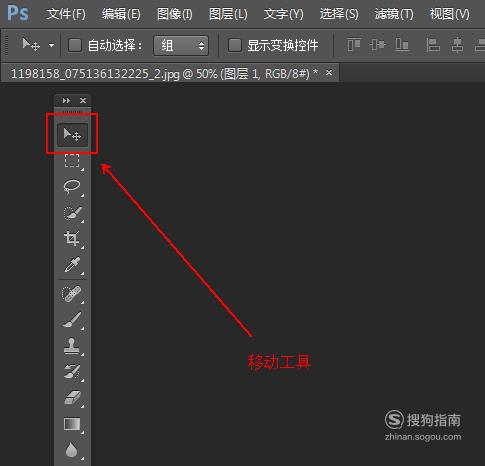


【步骤14】
在“时间轴窗口”上点选第1帧
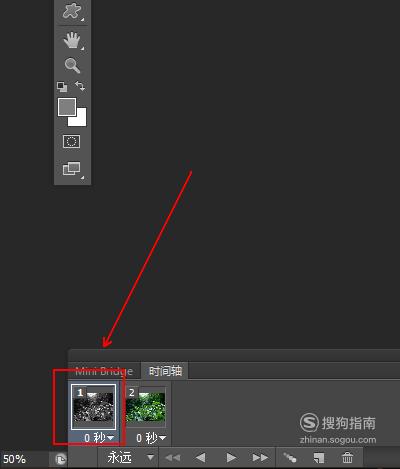
【步骤15】
点击“时间轴窗口”下方的“过渡动画帧”选项,参数如下图所示。
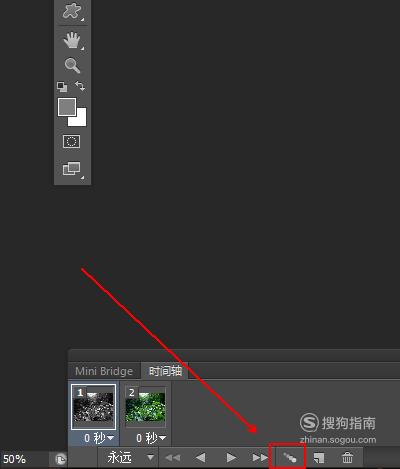
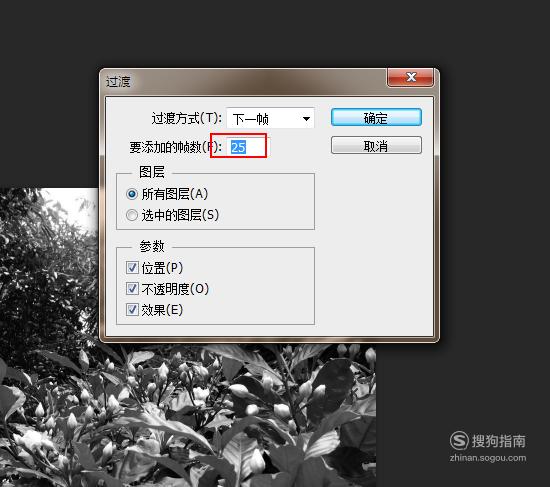
【步骤16】
依次点击“文件”-“存储为web所用格式”选项
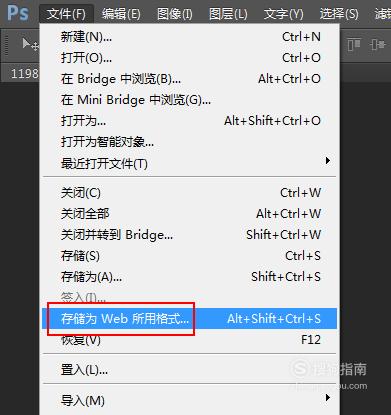
标签:
相关文章
发表评论

评论列表